2017 CITROEN C4 USB
[x] Cancel search: USBPage 531 of 620

47
ADD_CA2_EVO_SV
Av säkerhetsskäl är det förbjudet
att använda en smartphone under
färd eftersom det kräver odelad
uppmärksamhet av föraren.
När du använder din smartphone måste
bilen vara stillastående.
Av säkerhetsskäl går det bara att
använda apparna när bilen står stilla.
Så snart bilen börjar rulla avbryts
visningen. Synkroniseringen av en smartphone
gör det möjligt att visa appar som är
kompatibla med CarPlay
® på skärmen
i bilen.
Funktionsprinciper och standarder
utvecklas ständigt och vi råder dig
att uppdatera operativsystemet i din
smartphone.
Besök märkets svenska webbplats för
att få information om vilka smartphone-
modeller det finns stöd för. Tryck på Telephone (Telefon)
för
att visa användargränssnittet för
CarPlay
®.
Tryck på " CarPlay" för att visa
användargränssnittet för CarPlay
®.
Anslut USB-kabeln. Din smartphone
ställer sig i laddningsläge när den
ansluts med USB-kabeln.
Tryck på änden av belysningsreglaget för att
starta röststyrningen på din smartphone via
systemet.
Anslutning av CarPlay®-
smartphones
Under denna procedur visas en
eller flera skärmsidor som rör
sambanden mellan vissa funktioner, vid
anslutningen. Tryck på "
Uppkopplade tjänster "
i systemet för att visa den första
skärmsidan. Anslut USB-kabeln. Din smartphone
ställer sig i laddningsläge när den
ansluts med USB-kabeln.
Eller
Röststyrning
När telefonmenyn visas, vid anslutningen av
USB-kabeln, går visningen automatiskt över till
läget CarPlay.
När en annan meny visas, vid anslutningen av
USB-kabeln, visas ett meddelande i det övre
fältet som anger att CarPlay-läget är aktiverat.
Tryck på Open (Öppna) för att visa läget
CarPlay.
.
Ljud och multimedia
Page 543 of 620

59
ADD_CA2_EVO_SV
Media
FR ÅGASVA R LÖSNING
Läsningen av mitt USB-
minne startar efter en
alltför lång tid (cirka 2 till
3
minuter). Vissa filer som levereras med minnet kan leda till att läsningen blir
mycket långsammare (multipliceras med 10 gånger).
Radera alla filer som levereras med USB-minnen
och begränsa antalet undermappar i minnet.
När jag ansluter min
iPhone som telefon och
till USB-uttaget samtidigt,
kan jag inte läsa mina
musikfiler. När en iPhone ansluts automatiskt som telefon, kopplas även
streaming-funktionen in. Streaming-funktionen har då företräde
framför USB-funktionen som inte längre kan användas, spåret du
lyssnade på spolas fram en bit utan ljud på Apple
®-spelare.
Koppla ur och koppla sedan in USB-anslutningen
igen (USB-funktionen har företräde framför
streamingfunktionen).
CD-skivan matas ut eller
läses inte av CD-spelaren. CD-skivan har placerats upp och ned, är oläslig, innehåller inte
ljuddata eller innehåller ett ljudformat som inte kan läsas av bilradion. Kontrollera att CD:n är rätt insatt i läsaren.
Kontrollera skicket på CD:n. CD:n kan inte läsas
av om den är alltför skadad.
Kontrollera innehållet om det rör sig om en bränd
CD: följ råden under rubriken "LJUD".
Bilradions CD-läsare läser inte av DVD-skivorna.
Beroende på för dålig kvalitet kan vissa brända
CD-skivor inte läsas av ljudsystemet.
CD:n har bränts i ett format som inte är kompatibelt med spelaren (udf etc.).
CD-skivan skyddas av ett system mot piratkopiering som inte känns
igen av bilradion.
Efter att en CD-skiva satts
in eller efter anslutning
av ett USB-minne är
väntetiden lång. Då ett nytt medium sätts in läser systemet av ett antal data (katalog,
titel, artist, osv.). Det kan ta från några sekunder till några minuter.
Detta är helt normalt.
.
Ljud och multimedia
Page 550 of 620

2
12:13
18,5 21,5
23 °C
CITROËN Connect Nav
De första stegen
När motorn är igång kan du stänga av ljudet med en tryckning. När tändningen är frånslagen startas systemet med en tryckning.
Inställning av volymen.
Använd knapparna under pekskärmen för att öppna menyerna och tryck sedan på pekskärmens virtuella knappar.
Du kan när som helst visa menyn genom att trycka kort på skärmen med tre fingrar.
Alla pekzoner på skärmen visas i vitt. Tryck på krysset för att gå tillbaka en nivå. Tryck på "OK" för att bekräfta.
Skärmen har kapacitiv pekteknik. För att rengöra skärmen rekommenderas användning av en mjuk duk (t.ex. en glasögonduk) som inte repar och som är utan tillsatsmedel. Använd inte vassa föremål på skärmen. Rör inte skärmen med våta händer.
* Beroende på utrustning.
Viss information syns hela tiden i det övre fältet av pekskärmen: - Gå direkt till val av ljudkälla och listan över stationer (eller titlar beroende på ljudkälla). - Gå till meddelanden, e-post, kartuppdateringar och, beroende på tjänst, meddelanden som rör navigationen. - Gå till inställningarna för pekskärmen och den digitala instrumentpanelen.
Val av ljudkälla (beroende på version): - FM/DAB*/AM*-radiostationer . - USB -nyckel. - CD -spelare (beroende på modell). - Mediaspelare som ansluts via AUX-uttaget (beroende på modell). - Telefon ansluten via Bluetooth och multimediasändning Bluetooth * (streaming).
Page 556 of 620
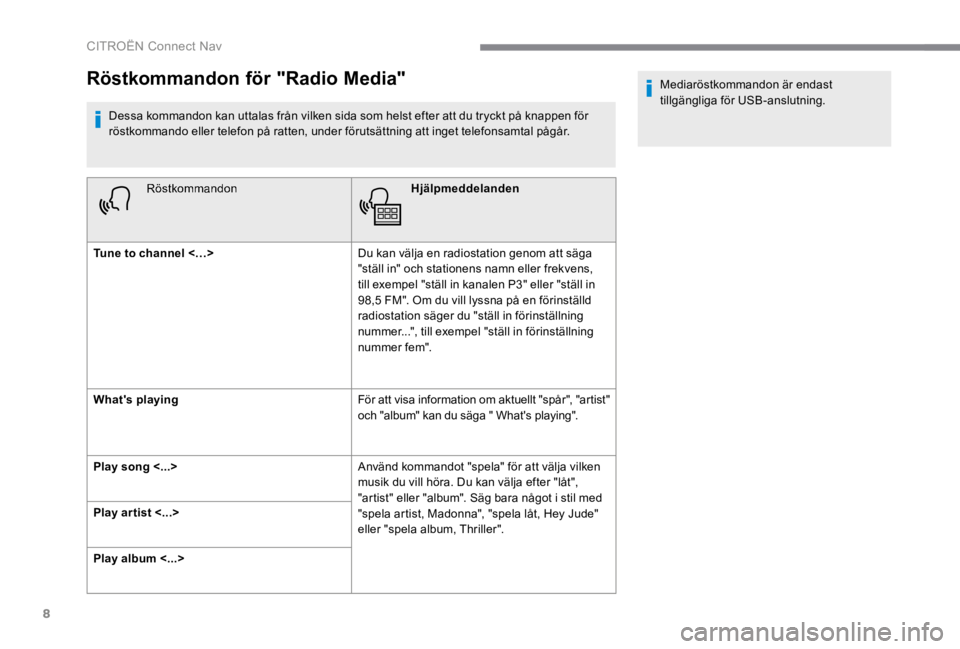
8
CITROËN Connect Nav
Röstkommandon Hjälpmeddelanden
Tune to channel <…> Du kan välja en radiostation genom att säga "ställ in" och stationens namn eller frekvens, till exempel "ställ in kanalen P3" eller "ställ in 98,5 FM". Om du vill lyssna på en förinställd radiostation säger du "ställ in förinställning nummer...", till exempel "ställ in förinställning nummer fem".
What's playing För att visa information om aktuellt "spår", "artist" och "album" kan du säga " What's playing ".
Play song <...> Använd kommandot "spela" för att välja vilken musik du vill höra. Du kan välja efter "låt", "artist" eller "album". Säg bara något i stil med "spela artist, Madonna", "spela låt, Hey Jude" eller "spela album, Thriller".
Play ar tist <...>
Play album <...>
Mediaröstkommandon är endast tillgängliga för USB-anslutning.
Röstkommandon för "Radio Media"
Dessa kommandon kan uttalas från vilken sida som helst efter att du tryckt på knappen för röstkommando eller telefon på ratten, under förutsättning att inget telefonsamtal pågår.
Page 562 of 620
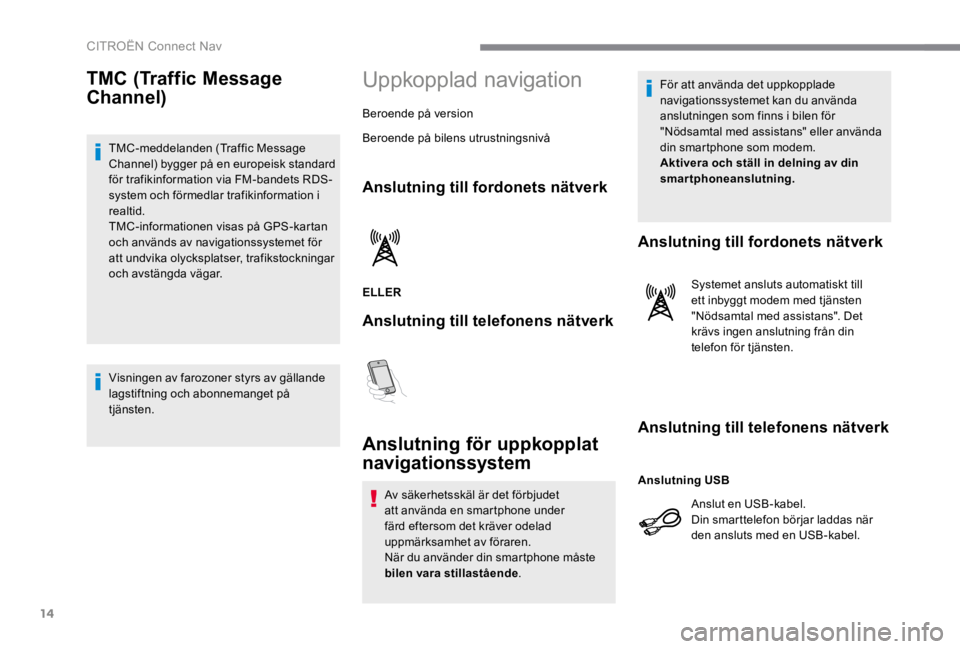
14
CITROËN Connect Nav
TMC (Traffic Message
Channel)
TMC-meddelanden (Traffic Message Channel) bygger på en europeisk standard för trafikinformation via FM-bandets RDS-system och förmedlar trafikinformation i realtid. TMC-informationen visas på GPS-kartan och används av navigationssystemet för att undvika olycksplatser, trafikstockningar och avstängda vägar.
Visningen av farozoner styrs av gällande lagstiftning och abonnemanget på tjänsten.
Uppkopplad navigation
Beroende på version
Beroende på bilens utrustningsnivå
Anslutning till fordonets nätverk
ELLER
Anslutning till telefonens nätverk
Anslutning för uppkopplat
navigationssystem
Av säkerhetsskäl är det förbjudet att använda en smartphone under färd eftersom det kräver odelad uppmärksamhet av föraren. När du använder din smartphone måste bilen vara stillastående .
För att använda det uppkopplade navigationssystemet kan du använda anslutningen som finns i bilen för "Nödsamtal med assistans" eller använda din smartphone som modem. Aktivera och ställ in delning av din smartphoneanslutning.
Anslutning till fordonets nätverk
Systemet ansluts automatiskt till ett inbyggt modem med tjänsten "Nödsamtal med assistans". Det krävs ingen anslutning från din telefon för tjänsten.
Anslutning till telefonens nätverk
Anslut en USB -kabel. Din smarttelefon börjar laddas när den ansluts med en USB -kabel.
Anslutning USB
Page 563 of 620
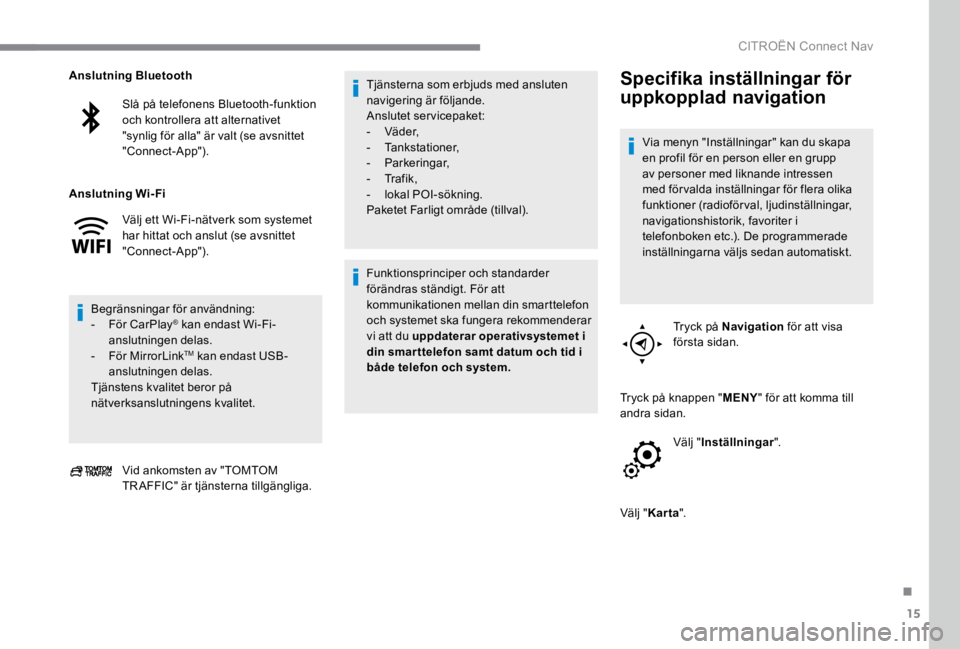
15
.
CITROËN Connect Nav
Slå på telefonens Bluetooth -funktion och kontrollera att alternativet "synlig för alla" är valt (se avsnittet "Connect-App").
Välj ett Wi-Fi -nätverk som systemet har hittat och anslut (se avsnittet
" Connect-App ").
Begränsningar för användning: - För CarPlay ® kan endast Wi-Fi -® kan endast Wi-Fi -®
anslutningen delas. - För MirrorLink TM kan endast USB -anslutningen delas. Tjänstens kvalitet beror på nätverksanslutningens kvalitet.
Vid ankomsten av " TOMTOM TRAFFIC " är tjänsterna tillgängliga.
Tjänsterna som erbjuds med ansluten navigering är följande. Anslutet servicepaket: - Väder , - Tankstationer , - Parkeringar , - Trafik , - lokal POI -sökning. Paketet Farligt område (tillval).
Funktionsprinciper och standarder förändras ständigt. För att kommunikationen mellan din smarttelefon och systemet ska fungera rekommenderar vi att du uppdaterar operativsystemet i din smar ttelefon samt datum och tid i både telefon och system.
Specifika inställningar för
uppkopplad navigation
Via menyn " Inställningar " kan du skapa en profil för en person eller en grupp av personer med liknande intressen med förvalda inställningar för flera olika funktioner (radioförval, ljudinställningar, navigationshistorik, favoriter i telefonboken etc.). De programmerade inställningarna väljs sedan automatiskt.
Tryck på Navigation för att visa första sidan.
Tryck på knappen " MENY " för att komma till andra sidan.
Välj " Inställningar ".
Anslutning Bluetooth
Anslutning Wi- Fi
Välj " Karta ".
Page 566 of 620
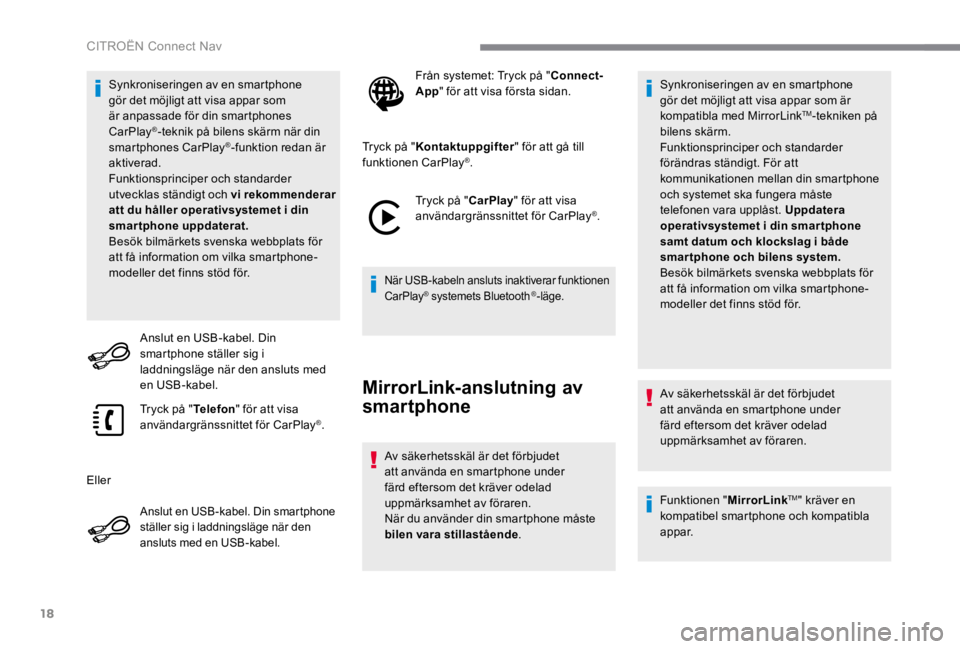
18
CITROËN Connect Nav
Synkroniseringen av en smartphone gör det möjligt att visa appar som är anpassade för din smartphones CarPlay ® -teknik på bilens skärm när din smartphones CarPlay ® -funktion redan är aktiverad. Funktionsprinciper och standarder utvecklas ständigt och vi rekommenderar att du håller operativsystemet i din smartphone uppdaterat. Besök bilmärkets svenska webbplats för att få information om vilka smartphone-modeller det finns stöd för.
Anslut en USB -kabel. Din smartphone ställer sig i laddningsläge när den ansluts med en USB -kabel.
Tryck på " Telefon " för att visa användargränssnittet för CarPlay ® .
Eller
Anslut en USB -kabel. Din smartphone ställer sig i laddningsläge när den ansluts med en USB -kabel.
Från systemet: Tryck på " Connect-App " för att visa första sidan.
Tryck på " Kontaktuppgifter " för att gå till funktionen CarPlay ® .
Tryck på " CarPlay " för att visa användargränssnittet för CarPlay ® .
När USB -kabeln ansluts inaktiverar funktionen CarPlay ® systemets Bluetooth ® systemets Bluetooth ® ® -läge.
MirrorLink -anslutning av
smartphone
Av säkerhetsskäl är det förbjudet att använda en smartphone under färd eftersom det kräver odelad uppmärksamhet av föraren. När du använder din smartphone måste bilen vara stillastående .
Synkroniseringen av en smartphone gör det möjligt att visa appar som är kompatibla med MirrorLink TM -tekniken på bilens skärm. Funktionsprinciper och standarder förändras ständigt. För att kommunikationen mellan din smartphone och systemet ska fungera måste telefonen vara upplåst. Uppdatera operativsystemet i din smartphone samt datum och klockslag i både smartphone och bilens system. Besök bilmärkets svenska webbplats för att få information om vilka smartphone-modeller det finns stöd för.
Av säkerhetsskäl är det förbjudet att använda en smartphone under färd eftersom det kräver odelad uppmärksamhet av föraren.
Funktionen " MirrorLink TM " kräver en kompatibel smartphone och kompatibla appar.
Page 567 of 620
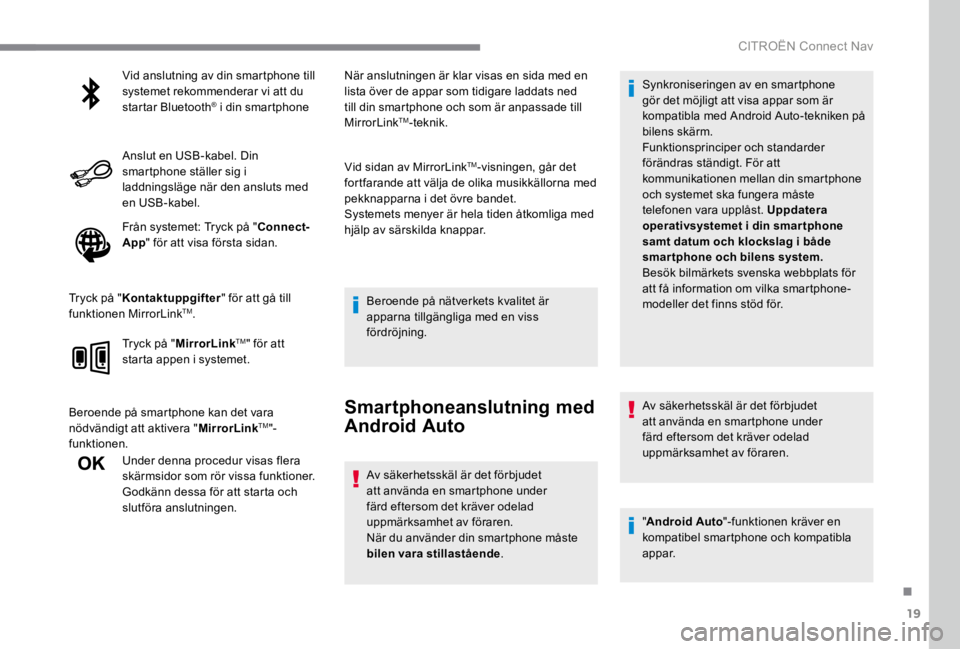
19
.
CITROËN Connect Nav
Vid anslutning av din smartphone till systemet rekommenderar vi att du startar Bluetooth ® i din smartphone ® i din smartphone ®
Anslut en USB -kabel. Din smartphone ställer sig i laddningsläge när den ansluts med en USB -kabel.
Från systemet: Tryck på " Connect-App " för att visa första sidan.
Tryck på " Kontaktuppgifter " för att gå till funktionen MirrorLink TM .
Tryck på " MirrorLink TM " för att starta appen i systemet.
Beroende på smartphone kan det vara nödvändigt att aktivera " MirrorLink TM "-funktionen.
Under denna procedur visas flera skärmsidor som rör vissa funktioner. Godkänn dessa för att starta och slutföra anslutningen.
När anslutningen är klar visas en sida med en lista över de appar som tidigare laddats ned till din smartphone och som är anpassade till MirrorLink TM -teknik.
Vid sidan av MirrorLink TM -visningen, går det fortfarande att välja de olika musikkällorna med pekknapparna i det övre bandet. Systemets menyer är hela tiden åtkomliga med hjälp av särskilda knappar.
Beroende på nätverkets kvalitet är apparna tillgängliga med en viss fördröjning.
Smartphoneanslutning med
Android Auto
Av säkerhetsskäl är det förbjudet att använda en smartphone under färd eftersom det kräver odelad uppmärksamhet av föraren. När du använder din smartphone måste bilen vara stillastående .
Synkroniseringen av en smartphone gör det möjligt att visa appar som är kompatibla med Android Auto -tekniken på bilens skärm. Funktionsprinciper och standarder förändras ständigt. För att kommunikationen mellan din smartphone och systemet ska fungera måste telefonen vara upplåst. Uppdatera operativsystemet i din smartphone samt datum och klockslag i både smartphone och bilens system. Besök bilmärkets svenska webbplats för att få information om vilka smartphone-modeller det finns stöd för.
Av säkerhetsskäl är det förbjudet att använda en smartphone under färd eftersom det kräver odelad uppmärksamhet av föraren.
" Android Auto "-funktionen kräver en kompatibel smartphone och kompatibla appar.